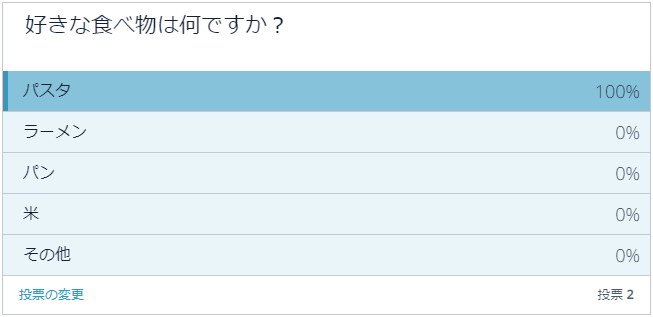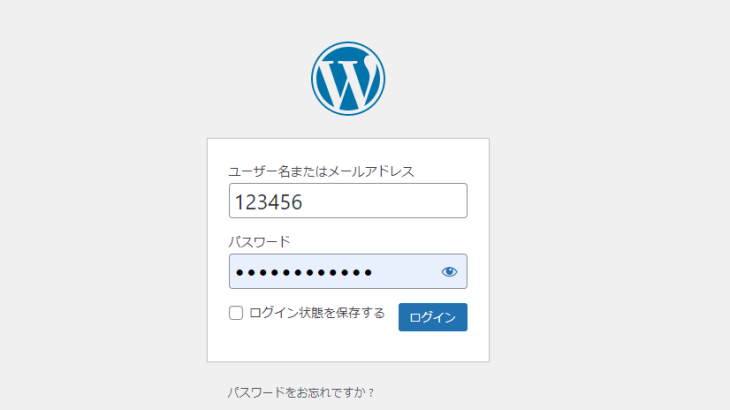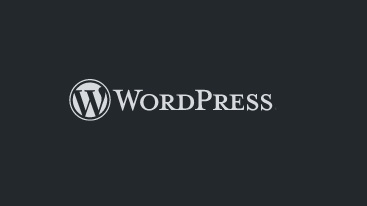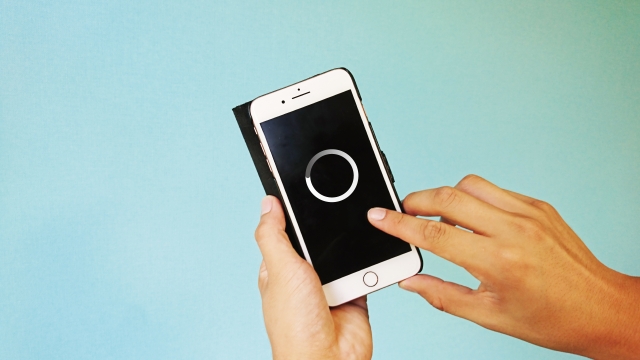サイトを運営しているとページの一部にアンケートを設置したいという場面もありますよね。そんな方におすすめのWordPressプラグイン「Opinion Stage」のご紹介をします。
Advertisement
アンケートを作成できるWordPressプラグイン「Opinion Stage」
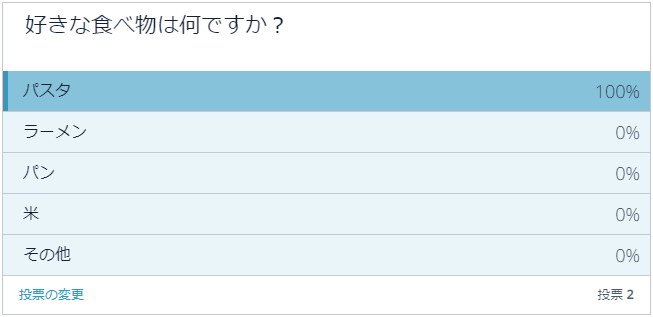
今回紹介するOpinion Stageで作成できるものは…
・投票型アンケート(単数/複数)
・クイズ型アンケート
・フォーム型アンケート
・クイズ型アンケート
・フォーム型アンケート
上記のようなアンケートを作成できます。
無料プランと有料プランがありますが、簡単なアンケートを作成する場合は無料プランでも機能としては十分です。今回は上記アンケートの中でも比較的見かけやすい「投票型アンケート」の作成方法を説明します。
Opinion Stageで投票型アンケートを作成する
では実際に投票型アンケートを作成してみましょう。
まずはプラグインをインストールします。

①「プラグイン」→「新規追加」から、キーワードに「opinion stage」と入力
②リストから「Poll, Survey, Form & Quiz Maker by OpinionStage」をインストール+有効化
②リストから「Poll, Survey, Form & Quiz Maker by OpinionStage」をインストール+有効化
次にプラグインを使用するためにOpinion Stageの会員登録をします。
①管理画面のメニューから「Opinion Stage」をクリック
②表示された画面の「your email」のフォーム部分にアドレスを入力
③次に表示された画面の「Account Name(ニックネーム等)」「Password」を入力し、一番下の「create free account」をクリック
②表示された画面の「your email」のフォーム部分にアドレスを入力
③次に表示された画面の「Account Name(ニックネーム等)」「Password」を入力し、一番下の「create free account」をクリック
これで無料会員登録は完了です。
会員登録が完了すると、Opinion Stageの初期画面が変わるので、次に投票型アンケートを作成していきます。

①アンケートの作成リストの中から「Poll」の「CREATE NEW」をクリックします。
②次に表示された画面で「Ask your question here」の部分に、質問タイトルを入力します。
③「Answer #1」「Answer #2」の部分に、選択肢を入力します。(回答が二つ以上ある場合は「Add an answer」をクリックして、選択肢リストを追加してください。)
④上記の設定が完了したら「CREATE」をクリックします。(修正した場合は再度「SAVE」をクリックすることで上書き保存が可能です。)
⑤「EMBED&SHARE」→「wordpress」タブを選択し、表示されたショートコードを投稿や固定ページに貼り付けることで、ページに表示されます。
②次に表示された画面で「Ask your question here」の部分に、質問タイトルを入力します。
③「Answer #1」「Answer #2」の部分に、選択肢を入力します。(回答が二つ以上ある場合は「Add an answer」をクリックして、選択肢リストを追加してください。)
④上記の設定が完了したら「CREATE」をクリックします。(修正した場合は再度「SAVE」をクリックすることで上書き保存が可能です。)
⑤「EMBED&SHARE」→「wordpress」タブを選択し、表示されたショートコードを投稿や固定ページに貼り付けることで、ページに表示されます。
以上で簡単な投稿型アンケートの作成は完了しました。
この記事で説明しているプラグインを使ったアンケートの回答を下記記事でも募集しています↓
まとめ
今回は、WordPressで簡単にアンケートを作成できるプラグイン「Opinion Stage」の使い方の説明をしました。固定ページや投稿の一部に簡単なアンケートやクイズを設置したいときには便利なので、是非参考にしてみてください。